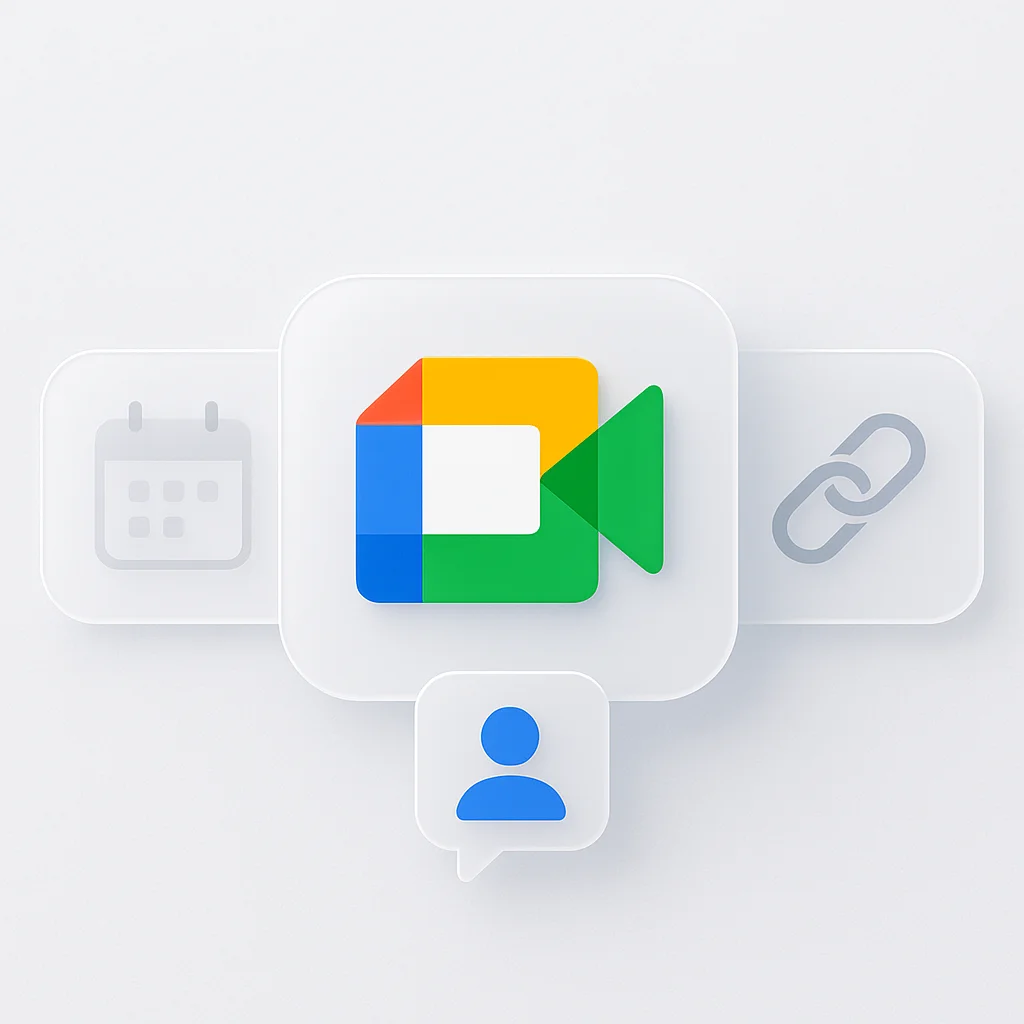Introdução: O que é o Google Meet e como ele funciona?
O Google Meet é o serviço de videoconferência seguro e integrado do Google que revolucionou a forma como nos conectamos - desde reuniões de negócios profissionais até videochamadas pessoais, sessões educacionais e tudo mais.
Se você está procurando informações sobre configuração de videoconferência, tutoriais sobre plataformas de reunião ou se perguntando sobre ferramentas de comunicação modernas, você está no lugar certo. Este guia abrangente o levará de um iniciante completo a um usuário confiante, cobrindo tudo o que você precisa saber sobre como usar o Google Meet de forma eficaz em 2025.
Como funciona o Google Meet? Em sua essência, o Google Meet permite que os usuários se conectem por meio de vídeo de alta qualidade, áudio cristalino e recursos de bate-papo integrados. Ele foi projetado para funcionar perfeitamente em todos os dispositivos - seja usando o Google Meet em seu desktop, smartphone ou tablet. A plataforma se integra profundamente com o ecossistema do Google, tornando-a incrivelmente conveniente para os bilhões de pessoas que já usam Gmail, Google Agenda e Google Drive.
Este guia abordará tudo, desde o básico da configuração de videoconferência até recursos avançados que farão de você um usuário avançado. Ao final, você saberá exatamente como aproveitar esta plataforma para qualquer cenário, seja hospedando sessões do Google Meet para o trabalho ou participando de chamadas do Google Meet para fins educacionais.
Etapa 0: O Pré-requisito - Você Precisa de uma Conta do Google?
Esta é uma das perguntas mais comuns que as pessoas têm ao começar, e a resposta depende do que você deseja fazer.
Para Hospedar vs. Participar de uma Reunião
Para Hospedar/Criar uma Reunião: Sim, você absolutamente precisa de uma Conta do Google. Você precisará criar uma conta de e-mail através do serviço do Google ou usar uma conta do Google existente para hospedar reuniões, agendá-las e gerenciar configurações.
Para Participar de uma Reunião: Ótima notícia! Muitas vezes, você não precisa de uma Conta do Google se foi convidado para a reunião de outra pessoa. Você pode participar como convidado usando o link da reunião que eles fornecem. Isso torna o Google Meet incrivelmente acessível para os participantes.
Como Criar uma Nova Conta do Google (Se Você Precisar de Uma)
Se você precisa criar uma conta do Google ou abrir uma nova conta do Google, aqui está o processo rápido:
- Acesse accounts.google.com/signup
- Clique em “Criar conta” e selecione “Para uso pessoal”
- Preencha suas informações para criar seu novo endereço de e-mail
- Verifique seu número de telefone e e-mail
- Aceite os termos e condições do Google
Todo o processo leva apenas 2-3 minutos, e você terá acesso não apenas ao Google Meet, mas a todo o ecossistema do Google.
Você Pode Ter Duas Contas do Gmail?
Sim, você pode ter várias contas do Gmail! Muitas pessoas perguntam posso ter duas contas do Gmail ou você pode ter duas contas do Gmail, e a resposta é definitivamente sim. Isso é particularmente útil para:
- Separar as comunicações pessoais e de trabalho
- Ter contas diferentes para diferentes projetos
- Manter a privacidade entre diferentes aspectos de sua vida
Você pode alternar facilmente entre as contas em seu navegador ou tê-las todas logadas simultaneamente. O Google simplifica a criação de contas de e-mail adicionais sempre que você precisar delas.
Configurando o Google Meet: Um Processo Único
Configurar sua plataforma de videoconferência corretamente desde o início economizará tempo e frustração mais tarde. A boa notícia é que configurar o Google Meet é simples e só precisa ser feito uma vez.
Configurando no Desktop (Navegador da Web)
A beleza do Google Meet no desktop é que não há software para baixar. Tudo funciona diretamente no seu navegador da web:
- Acesse meet.google.com: Esta é a sua base para todas as atividades do Google Meet
- Faça login com sua Conta do Google: Use a conta que você criou ou já possui
- Conceda permissões: Seu navegador solicitará acesso ao microfone e à câmera - clique em “Permitir” para ambos
- Teste sua configuração: Clique no ícone de engrenagem para testar seu microfone e câmera antes de sua primeira reunião
Dica profissional: Adicione meet.google.com aos seus favoritos para acesso rápido. Você também pode acessar o Google Meet diretamente do Gmail clicando na guia “Meet” na barra lateral. Para agilizar a configuração de videoconferência em diferentes plataformas, considere usar o agendador de videoconferência para gerenciamento automatizado de reuniões.
Configurando no Celular (iOS e Android)
Para usuários de dispositivos móveis, você vai querer baixar o aplicativo móvel dedicado (observação: é “Meet”, não “Met”, embora as pessoas geralmente procurem diferentes variações do aplicativo Google Meet):
Para iPhone/iPad:
- Abra a App Store
- Procure por “Google Meet”
- Baixe e instale o aplicativo oficial
- Abra o aplicativo e faça login com sua Conta do Google
- Conceda permissões de câmera, microfone e notificação
Para Android:
- Abra a Google Play Store
- Procure por “Google Meet”
- Instale o aplicativo (ele já pode estar pré-instalado em alguns dispositivos)
- Faça login e conceda as permissões necessárias
Os aplicativos móveis oferecem a mesma funcionalidade principal da versão web, com algumas otimizações específicas para dispositivos móveis para interfaces de toque e uso em movimento.
Como Iniciar ou Criar um Google Meet
Agora que você está configurado, vamos mergulhar na funcionalidade Google Meet criar. Existem várias maneiras de iniciar uma reunião, cada uma adequada para diferentes cenários.
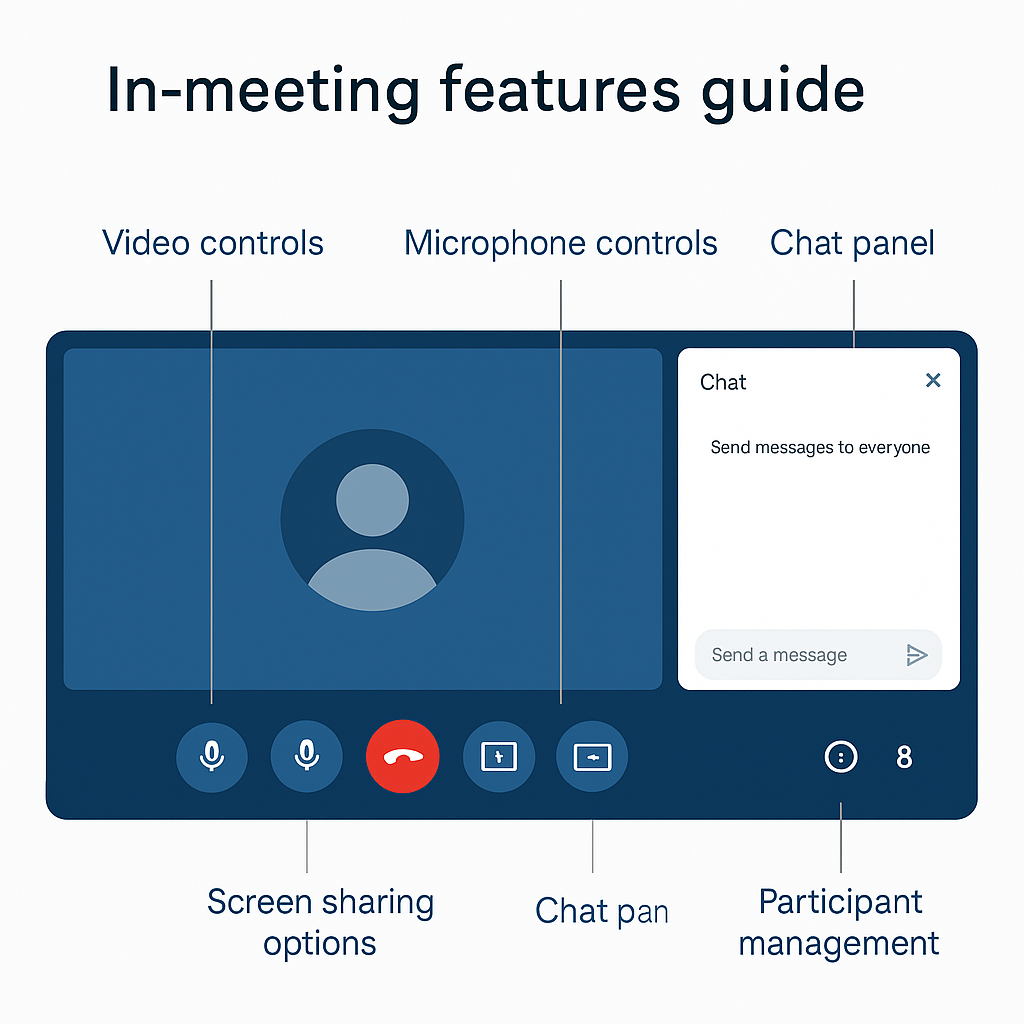
Método 1: Iniciando uma Reunião Instantânea
Isso é perfeito quando você precisa iniciar um Google Meet agora mesmo:
- Acesse meet.google.com e faça login
- Clique em “Nova reunião” - você verá um menu suspenso com opções
- Selecione “Iniciar uma reunião instantânea” - isso cria uma reunião imediatamente
- Copie o link da reunião - Clique em “Copiar informações de participação” para obter o link do Google Meet
- Compartilhe com os participantes - Envie o link por e-mail, bate-papo ou como preferir
Sua reunião está agora ao vivo e pronta para os participantes entrarem. O convite do Google Meet incluirá tanto o link quanto um número de discagem telefônica para aqueles que preferem ligar.
Método 2: Agendando uma Reunião para Mais Tarde
Para reuniões planejadas, como agendar uma reunião no Google Meet é incrivelmente fácil graças à integração com o Google Agenda:
- Abra o Google Agenda (calendar.google.com)
- Clique em “Criar” para criar um novo evento
- Adicione os detalhes do evento: Título, data, hora e local
- Adicione convidados digitando seus endereços de e-mail
- Clique em “Adicionar videoconferência do Google Meet” - isso gera automaticamente um link de reunião do Google
- Salve o evento - O Google envia automaticamente o convite do Google Meet para todos os participantes
A integração do Meet Google com o Agenda significa que seu link de reunião é automaticamente incluído no convite da agenda, e os participantes podem entrar com um clique diretamente de sua agenda.
Dica de agendamento avançado: Você também pode criar uma reunião para mais tarde a partir de meet.google.com selecionando “Agendar no Google Agenda” no menu suspenso “Nova reunião”.
Como Participar de um Google Meet: Todas as Formas de Conectar-se
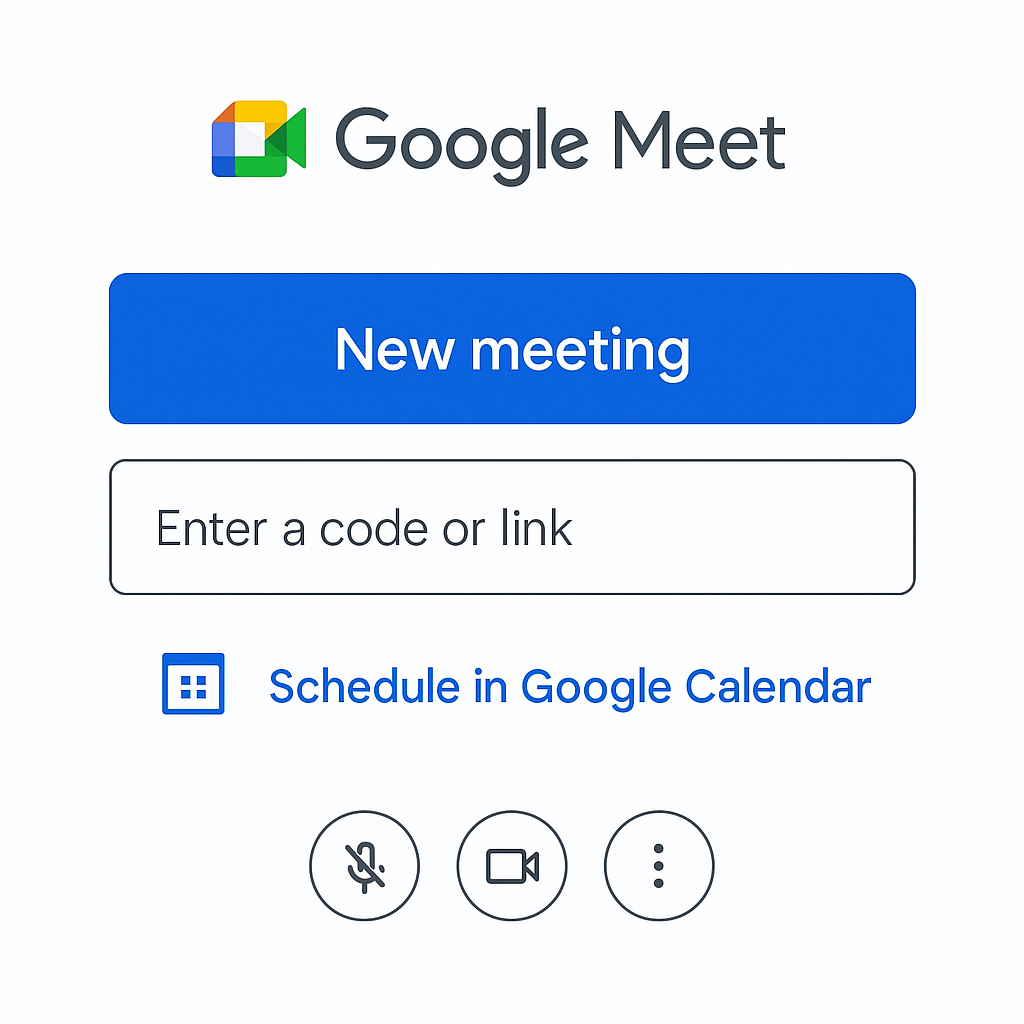
Participar de reuniões do Google Meet foi projetado para ser o mais simples possível. Aqui estão todos os métodos que os participantes podem usar para Google Meet participar de qualquer reunião.
Participando com um Link de Reunião
Esta é a maneira mais comum das pessoas participarem do Google Meet:
- Clique no link da reunião que você recebeu por e-mail ou bate-papo
- Escolha como participar: Você pode participar pelo navegador da web ou abrir o aplicativo móvel
- Permitir permissões: Conceda acesso à câmera e ao microfone quando solicitado
- Clique em “Participar agora” para entrar na reunião
Nota importante: Se a reunião ainda não começou, você pode ver uma tela de “sala de espera”. Isso é normal - você será admitido quando o anfitrião iniciar a reunião.
Participando com um Código de Reunião
Às vezes, você receberá apenas um código de reunião em vez de um link completo. Para participar de uma reunião do Google com código:
- Acesse meet.google.com
- Clique em “Inserir um código”
- Digite o código da reunião (geralmente tem 10-12 caracteres, como “abc-defg-hij”)
- Clique em “Participar” para entrar na reunião
O código da reunião está sempre no final de qualquer link do Google Meet após “meet.google.com/”, então você pode extraí-lo de um link completo se necessário.
Participando Diretamente do Google Agenda
Este é o método mais contínuo para reuniões agendadas:
- Abra o Google Agenda
- Encontre seu evento de reunião
- Clique no botão “Participar com o Google Meet” diretamente no evento
- Você está instantaneamente na reunião - não há necessidade de inserir códigos ou links
Participando de um Convite do Gmail
Quando alguém convida você pelo Gmail:
- Abra o e-mail de convite para a reunião
- Clique no botão “Participar da reunião” no e-mail
- Você será levado diretamente para a reunião - O Google lida com tudo automaticamente
Este método funciona perfeitamente porque o Gmail, o Agenda e o Meet fazem parte do ecossistema integrado do Google.
Recursos Essenciais da Reunião: Um Guia para Iniciantes
Uma vez que você está em uma reunião, usar o Google Meet efetivamente significa conhecer os principais recursos e controles. Aqui está tudo o que você precisa saber sobre as ferramentas essenciais.
Dominando seu Áudio e Vídeo
Controle do Microfone:
- Ativar/Desativar Som: Clique no ícone do microfone ou pressione Ctrl+D (Cmd+D no Mac)
- Pressione para Falar: Segure a barra de espaço para ativar o som temporariamente (útil em ambientes ruidosos)
- Configurações de áudio: Clique nos três pontos → Configurações → Áudio para ajustar dispositivos de entrada/saída
Controle da Câmera:
- Ligar/Desligar a câmera: Clique no ícone da câmera ou pressione Ctrl+E (Cmd+E no Mac)
- Alternar câmeras: No celular, toque no ícone de inversão da câmera para alternar entre as câmeras frontal/traseira
- Configurações de vídeo: Acesse através do menu de três pontos para ajustar a resolução e os efeitos
Dica profissional: Sempre teste seu áudio e vídeo antes de reuniões importantes. Os poucos segundos gastos verificando podem evitar dificuldades técnicas embaraçosas mais tarde. Para testes de áudio abrangentes em diferentes plataformas, nossa ferramenta teste de microfone online pode ajudar a garantir a qualidade de som perfeita antes de qualquer chamada.
Como Compartilhar Sua Tela
O compartilhamento de tela é crucial para apresentações, demonstrações e trabalho colaborativo:
- Clique em “Apresentar agora” nos controles da reunião
- Escolha o que compartilhar:
- Sua tela inteira: Mostra tudo no seu monitor
- Uma janela: Mostra apenas um aplicativo
- Uma aba do navegador: Perfeito para apresentações baseadas na web (e inclui áudio para vídeos)
- Clique em “Compartilhar” para começar a apresentar
- Clique em “Parar de compartilhar” quando terminar
Melhores práticas para compartilhamento de tela:
- Feche aplicativos e notificações desnecessários antes de compartilhar
- Use o compartilhamento de “Aba” para vídeos do YouTube ou conteúdo da web para incluir áudio
- Considere a resolução da sua tela - o que parece bom no seu monitor pode ser difícil de ler para os outros
Para compartilhamento de tela avançado e necessidades de gravação de apresentação, o gravador de apresentação oferece recursos de captura de nível profissional com recursos de edição aprimorados.
Usando o Bate-Papo e Outros Recursos
Bate-Papo na Reunião:
- Clique no ícone de bate-papo para abrir o painel de mensagens
- Envie mensagens para todos ou para participantes específicos
- Compartilhe links e arquivos diretamente através do bate-papo
- O histórico do bate-papo está disponível durante toda a reunião, mas não persiste depois que ela termina
Outros Recursos Úteis:
- Legendas: Clique em “Ativar legendas” para transcrição em tempo real (ótimo para acessibilidade)
- Layouts: Altere a forma como você vê os participantes (barra lateral, destaque, lado a lado)
- Fundos virtuais: Clique nos três pontos → Aplicar efeitos visuais
Para equipes que desejam capturar e organizar todo esse conteúdo da reunião automaticamente, ferramentas como o resumidor de reunião podem ajudar a transformar suas sessões do Google Meet em insights e resumos acionáveis. Além disso, o gerador de transcrição online fornece serviços de transcrição de nível profissional para discussões importantes que precisam de documentação detalhada.
Solução de Problemas: “O Google Meeting Não Está Funcionando?”
Mesmo com a infraestrutura confiável do Google, às vezes você pode encontrar problemas. Aqui estão os problemas mais comuns e suas soluções.
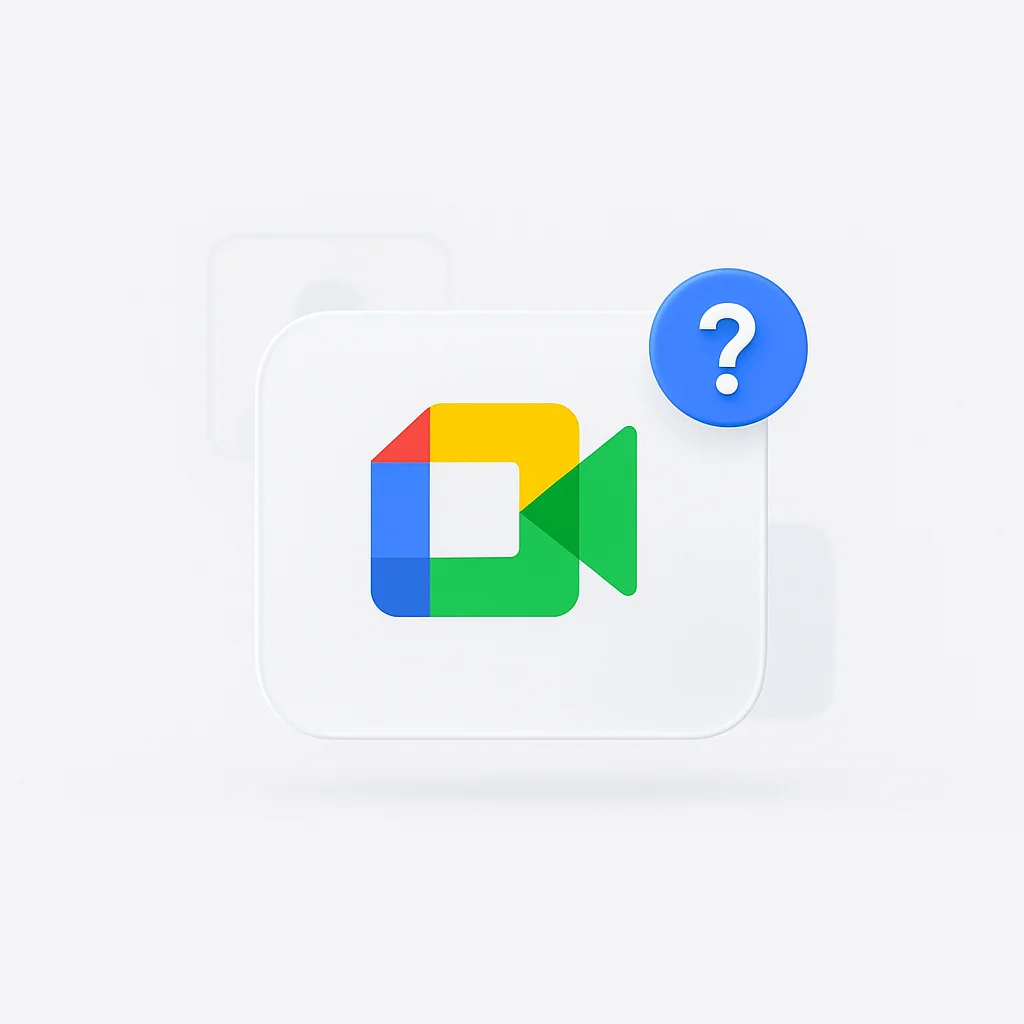
Problemas Comuns e Correções Rápidas
Problema: “Minha câmera ou microfone não está funcionando”
Soluções:
- Verifique as permissões do navegador: Clique no ícone de cadeado na sua barra de endereço e certifique-se de que a câmera/microfone estão permitidos
- Tente um navegador diferente: O Chrome funciona melhor com o Google Meet, mas o Firefox e o Safari também funcionam bem
- Verifique as configurações do sistema: No Windows, vá para Configurações → Privacidade → Câmera/Microfone. No Mac, vá para Preferências do Sistema → Segurança e Privacidade
- Reinicie seu navegador: Às vezes, uma simples atualização corrige problemas de conexão
- Atualize seu navegador: Navegadores desatualizados podem causar problemas de compatibilidade
Problema: “Não consigo entrar na reunião”
Soluções:
- Verifique o código da reunião: Certifique-se de que você o digitou corretamente (erro comum: confundir 0 com O)
- Tente o link completo: Se você tiver um código de reunião, tente acessar meet.google.com/[código] diretamente
- Verifique sua conexão com a internet: Execute um teste de velocidade para garantir largura de banda adequada
- Tente o modo anônimo/privado: Isso elimina conflitos de extensão do navegador
- Use o aplicativo móvel: Às vezes, o aplicativo funciona quando o navegador não funciona
Problema: “Estou ouvindo um eco”
Soluções:
- Use fones de ouvido: Esta é a solução nº 1 para problemas de eco
- Desative o som quando não estiver falando: Incentive todos os participantes a permanecerem com o som desativado, a menos que estejam falando
- Verifique se há vários dispositivos: Certifique-se de que você não tem a reunião aberta em vários dispositivos
- Ajuste o volume do alto-falante: Diminua o volume do alto-falante para reduzir o feedback
Problema: “A reunião está travando ou instável”
Soluções:
- Verifique a largura de banda: O Google Meet requer pelo menos 1 Mbps para chamadas em grupo
- Feche outros aplicativos: Libere recursos do computador fechando programas desnecessários
- Desative o vídeo HD: Diminua a qualidade do vídeo para melhorar o desempenho
- Use conexão ethernet: Conexões com fio são mais estáveis do que WiFi
- Reinicie seu roteador: Às vezes, o equipamento de rede precisa de uma atualização
Dicas Avançadas de Solução de Problemas
Limpe o cache e os cookies do navegador: Dados antigos às vezes podem causar conflitos com o Google Meet
Desative as extensões do navegador: Bloqueadores de anúncios e outras extensões podem interferir nas chamadas de vídeo
Verifique as configurações do firewall: Firewalls corporativos às vezes bloqueiam as portas de chamadas de vídeo
Tente uma rede diferente: Se possível, teste com dados móveis ou uma rede WiFi diferente
Para organizações que precisam de soluções de reunião mais robustas e querem evitar problemas técnicos completamente, considere explorar ferramentas de integração do Teams para integração aprimorada do Microsoft Teams ou recursos de aprimoramento do Zoom para recursos específicos do Zoom. Para solução de problemas abrangente de câmera e vídeo, ferramentas de teste de webcam podem ajudar a diagnosticar e resolver problemas de qualidade de vídeo antes que eles impactem suas reuniões.
Perguntas Frequentes (FAQ) - Expandido
Como fazer uma chamada no Google Meet?
Para iniciar uma chamada de videoconferência, faça login na sua conta do Google, acesse meet.google.com, clique em “Nova reunião” e, em seguida, “Iniciar uma reunião instantânea”. Compartilhe o link gerado com os participantes. Alternativamente, agende pelo Google Agenda para reuniões futuras. Para agendamento automatizado em várias plataformas, ferramentas de agendamento inteligente podem agilizar seu processo de coordenação de reuniões.
Preciso baixar o Google Meet para participar de uma reunião?
Não é necessário download para usuários de desktop - o Google Meet funciona diretamente no seu navegador da web. No entanto, usuários de dispositivos móveis devem baixar o aplicativo Google Meet de sua loja de aplicativos para a melhor experiência. Os convidados podem participar através do navegador sem nenhum download.
Qual é a diferença entre o Google Meet e o Zoom?
O Google Meet se destaca na integração com o ecossistema do Google, acesso baseado no navegador e segurança. O Zoom oferece mais recursos interativos, como salas de breakout, enquetes e fundos virtuais em seu nível gratuito. O Google Meet tem um limite de 60 minutos para chamadas em grupo em contas gratuitas, enquanto o Zoom limita chamadas gratuitas a 40 minutos.
Como obtenho um link do Google Meet para uma reunião?
Crie um link do Google Meet acessando meet.google.com, clicando em “Nova reunião” e, em seguida, selecionando “Criar uma reunião para mais tarde” ou “Iniciar uma reunião instantânea”. O link é gerado automaticamente e pode ser copiado para compartilhar com os participantes.
O Google Meet é seguro para conversas privadas?
Sim, o Google Meet usa criptografia de ponta a ponta para todas as reuniões. Todos os dados em trânsito são criptografados, e o Google não armazena seu conteúdo de vídeo, áudio ou bate-papo, a menos que você grave explicitamente a reunião (recurso pago apenas).
Posso gravar chamadas do Google Meet?
A gravação está disponível apenas com contas pagas do Google Workspace. No entanto, você pode usar ferramentas de gravação de tela de terceiros ou software especializado de gravação de reuniões. Para captura abrangente de reuniões e resumos baseados em IA, confira software de transcrição para soluções de gravação de nível profissional. Você também pode usar ferramentas de gravação de vídeo para capturar simultaneamente sua tela e webcam para uma documentação de reunião mais abrangente.
Quantas pessoas podem participar de um Google Meet?
A versão gratuita suporta até 100 participantes. Os planos do Google Workspace suportam até 500 participantes, dependendo do seu nível de assinatura.
Posso usar o Google Meet sem uma conta do Google?
Você pode participar de reuniões sem uma conta do Google usando o link da reunião. No entanto, para hospedar ou criar reuniões, você precisa de uma conta do Google gratuita. Basta visitar accounts.google.com para criar uma.
Como compartilho minha tela no Google Meet?
Clique em “Apresentar agora” durante uma reunião, escolha entre compartilhar sua tela inteira, uma janela específica ou uma aba do navegador e, em seguida, clique em “Compartilhar”. Use o compartilhamento de aba para vídeos para incluir áudio.
O que acontece se minha conexão com a internet for ruim?
O Google Meet ajusta automaticamente a qualidade do vídeo com base na sua conexão. Você pode diminuir manualmente a qualidade do vídeo, desligar sua câmera ou participar apenas com áudio para melhorar o desempenho em conexões mais lentas.
Posso discar para o Google Meet por telefone?
Sim, todo Google Meet inclui uma opção de discagem telefônica. O número de telefone e o código de acesso são fornecidos nos convites para a reunião e na tela da reunião.
Como ativo as legendas ao vivo no Google Meet?
Clique em “Ativar legendas” (botão CC) durante qualquer reunião. As legendas ao vivo são alimentadas pela IA do Google e suportam vários idiomas. Este recurso está disponível para todos os usuários, incluindo contas gratuitas. Para edição de legendas aprimorada e gerenciamento de legendas em diferentes plataformas de vídeo, ferramentas de edição de legendas fornecem ferramentas avançadas para criar legendas de qualidade profissional.
Dicas e Truques Avançados do Google Meet para 2025
Aprimoramentos de Produtividade
Atalhos de Teclado para Usuários Avançados:
- Ctrl+D (Cmd+D): Alternar entre ativar/desativar som
- Ctrl+E (Cmd+E): Alternar entre ligar/desligar câmera
- Ctrl+Shift+C: Mostrar/ocultar legendas
- Barra de espaço: Pressione para falar (segure para ativar o som temporariamente)
Extensões e Complementos do Navegador:
- Google Meet Attendance: Rastreie quem entrou e quando
- Google Meet Grid View: Veja todos os participantes em um layout de grade
- Noisli: Adicione ruído de fundo para foco durante longas reuniões
Para desenvolvedores que desejam integrar o Google Meet em seus próprios aplicativos, nossa API do Google Meet é uma ótima opção. Também temos um recurso de histórico do Google Meet que permite visualizar o histórico das suas reuniões, e uma extensão de gravação do Google Meet para ajudar você a gravar suas reuniões.
Para desenvolvedores que desejam integrar o Google Meet em seus próprios aplicativos, nossa API do Google Meet é uma ótima opção. Também temos um recurso de histórico do Google Meet que permite visualizar o histórico das suas reuniões, e uma extensão de gravação do Google Meet para ajudar você a gravar suas reuniões.
Integração com Outras Ferramentas
Integração do Google Workspace:
- Agende reuniões diretamente do Gmail clicando em “Meet”
- Acesse reuniões a partir do widget móvel do Google Agenda
- Use a integração com o Google Drive para compartilhar arquivos durante as chamadas
Integrações de Terceiros: Para equipes que desejam maximizar sua produtividade no Google Meet, considere ferramentas que podem:
- Transcrever e resumir automaticamente as reuniões
- Extrair itens de ação e decisões importantes
- Criar arquivos de reunião pesquisáveis
Explore ferramentas de resumo de reuniões para documentação de reuniões com tecnologia de IA que funciona perfeitamente com o Google Meet. Para automação de fluxo de trabalho avançada, plataformas de integração de fluxo de trabalho podem integrar suas reuniões com outras ferramentas de negócios, enquanto sistemas de gerenciamento de tarefas ajudam a converter discussões de reuniões em tarefas acionáveis.
Melhores Práticas para Reuniões Profissionais
Antes da Reunião:
- Teste seu áudio e vídeo 5 minutos antes
- Garanta uma boa iluminação (fique de frente para uma janela ou use uma luminária de mesa)
- Minimize distrações e ruídos de fundo
- Tenha um plano de backup (discagem telefônica) pronto
Durante a Reunião:
- Desative o som quando não estiver falando em grandes grupos
- Use o recurso “levantar a mão” para solicitar tempo de fala
- Compartilhe sua tela ao apresentar em vez de descrever
- Use o bate-papo para links, recursos e conversas paralelas
Depois da Reunião:
- O anfitrião pode baixar relatórios de presença (contas pagas)
- O conteúdo do bate-papo desaparece quando a reunião termina, então salve informações importantes
- Acompanhe os itens de ação e as próximas etapas
Para fluxos de trabalho abrangentes pós-reunião, ferramentas de organização de reuniões podem ajudar você a organizar e pesquisar todo o conteúdo da sua reunião de forma eficaz. Além disso, hubs de reuniões centralizados centralizam todos os seus dados de reunião em todas as plataformas, enquanto sistemas de lembrete inteligente garantem que você nunca perca o controle de pontos de discussão importantes.
Conclusão: Você Está Pronto para Se Reunir
Parabéns! Agora você tem tudo o que precisa para usar o Google Meet com confiança para qualquer necessidade pessoal ou profissional. Desde entender o que é o Google Meet e como o Google Meet funciona até dominar recursos avançados e solucionar problemas comuns, você está equipado com conhecimento abrangente.
Principais conclusões para lembrar:
- O Google Meet é gratuito e poderoso - perfeito para as necessidades de videoconferência da maioria dos usuários
- Nenhum download necessário para usuários de desktop - tudo funciona no seu navegador
- Várias maneiras de participar de reuniões o tornam acessível para todos os participantes
- A integração profunda do Google torna o agendamento e a participação perfeitos
- A solução de problemas geralmente é simples - a maioria dos problemas tem correções rápidas
A beleza do Google Meet reside em sua simplicidade e confiabilidade. Seja hospedando sessões do Google Meet para o trabalho, participando de chamadas do Google Meet para fins educacionais ou usando-o para conexões pessoais, o design intuitivo da plataforma significa que você pode se concentrar na conversa, não na tecnologia.
Pronto para começar? Basta acessar meet.google.com e iniciar sua primeira reunião hoje mesmo. Nenhum cartão de crédito necessário, nenhuma configuração complexa - apenas videoconferência direta e de qualidade profissional que funciona em todos os lugares, sempre.
Para equipes que desejam ir além das chamadas de vídeo básicas, considere explorar como ferramentas de inteligência de reunião podem transformar suas sessões do Google Meet em inteligência de negócios acionável, ou como rastreamento de discussão inteligente pode ajudar você a nunca mais perder detalhes importantes de suas reuniões.
Sua jornada com o Google Meet começa agora - e com este guia como sua referência, você estará conduzindo reuniões de vídeo profissionais, eficientes e envolventes desde o primeiro dia.